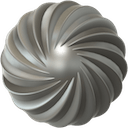
File Juicer macOS:lle
Yhteystiedot
Echo One
Henrik Dalgaard,
Rosenfeldt 40
3600 Frederikssund
Tanska
Puhelin: +45 47383921

Tuki
Jos et löydä tarvitsemaasi apua täältä, käyttöoppaasta, "Read Me" -tiedostosta tai tiedostomuotovinkeistä, voit lähettää sähköpostia. Echo One sijaitsee Tanskassa Keski-Euroopan aikavyöhykkeellä, joten olethan kärsivällinen, jos täällä on yö.
Kadonneet rekisteröintikoodit
Lähetä minulle sähköpostia. Nimesi ja osoitteesi auttavat ostoksesi löytämisessä.
Asennus
- Lataa File Juicer
- Vedä File Juicer Lataukset-kansiosta Sovellukset-kansioon
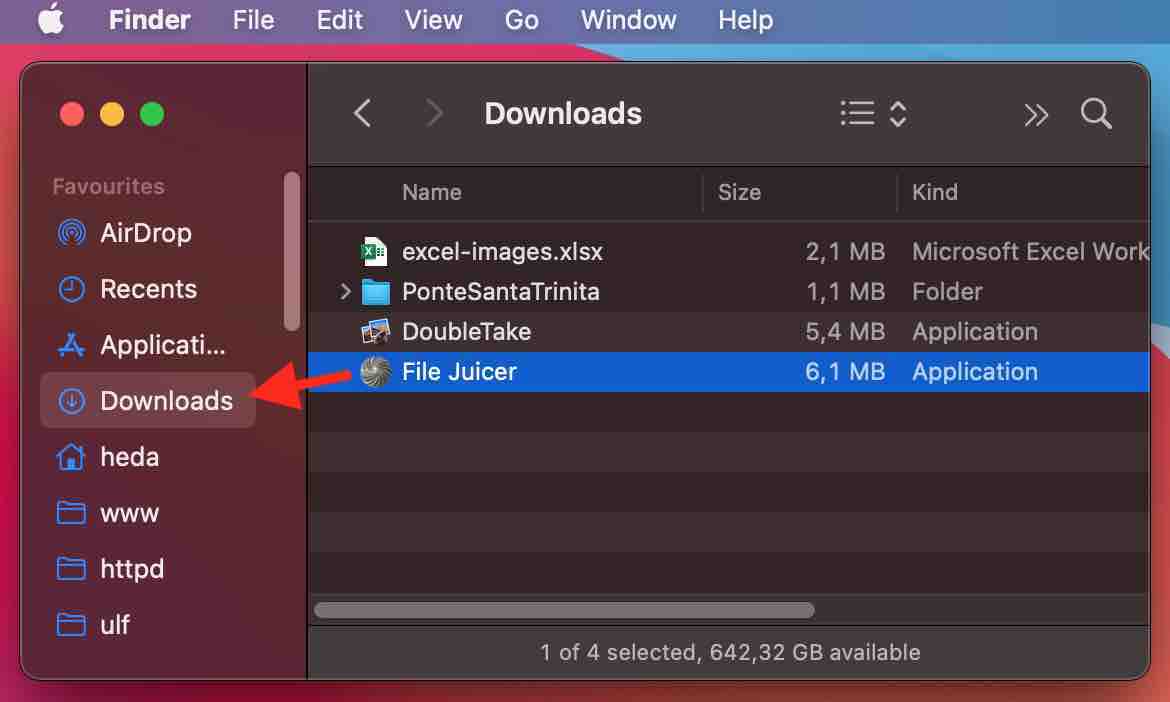
Kun File Juicer on käynnissä, se näkyy "Dockissa" näytön alareunassa. Voit hallita sitä napsauttamalla hiiren oikeaa painiketta (tai ctrl-klikkaamalla), jolloin saat esiin valikon. Sieltä voit valita, että File Juicer pysyy Dockissa myös silloin, kun ohjelma ei ole käynnissä.
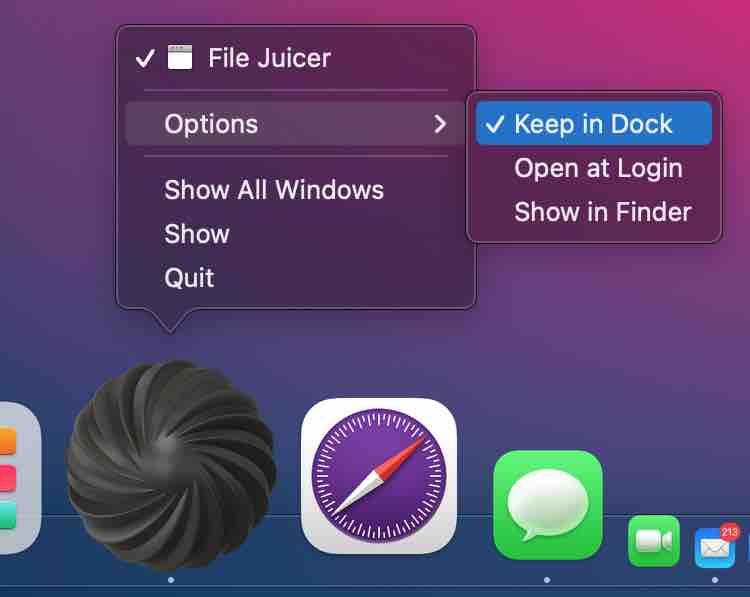
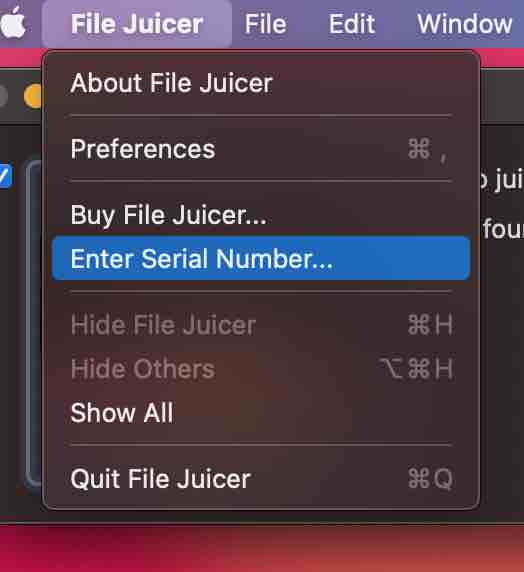
Rekisteröinti
Kun olet ostanut File Juicerin, saat sähköpostitse rekisteröintikoodisi ja rekisteröintinimesi. Sinun tulee syöttää molemmat File Juicerin rekisteröintivalikon kautta täsmälleen sellaisina kuin ne ovat sähköpostissa. Jos et ole saanut sähköpostia, se on todennäköisesti estetty roskapostisuodattimessa. Tarkista roskapostikansiosi.
Lisätietoja löytyy sivulta kuinka syöttää rekisteröintikoodi.
Lähetä tiedostoja
Monet kysymykset on helpompi ratkaista, jos mukana on hieman kontekstia. Voit lähettää minulle suuria sähköposteja, kunhan ne ovat alle 200 MB (jos käytät Apple Mailia, tämä rajoitus ei päde).
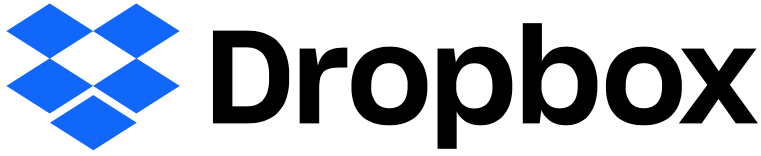 Vaihtoehto sähköpostille on
Dropbox, joka mahdollistaa 2GB tiedostojen jaon ilmaiseksi (he
toivovat, että pidät palvelusta niin paljon, että ostat lisää tilaa). Lataa tiedostosi (pakkaa zip-arkistoon, jos
niitä on useampi) sinne ja lähetä minulle linkki.
Vaihtoehto sähköpostille on
Dropbox, joka mahdollistaa 2GB tiedostojen jaon ilmaiseksi (he
toivovat, että pidät palvelusta niin paljon, että ostat lisää tilaa). Lataa tiedostosi (pakkaa zip-arkistoon, jos
niitä on useampi) sinne ja lähetä minulle linkki.
Virheraportit
Mitä tarkemmin kuvailet ongelman, sitä nopeammin voin korjata sen. Kerro minulle, mitä minun tulee tehdä, niin yksityiskohtaisesti kuin mahdollista, ja oletuksena että en ole nähnyt tai kuullut siitä aiemmin. Näyttökuvat ovat erittäin tervetulleita. Todennäköisesti kysyn sinulta, mitä macOS-versiota käytät tai pyydän lokitiedostoja.
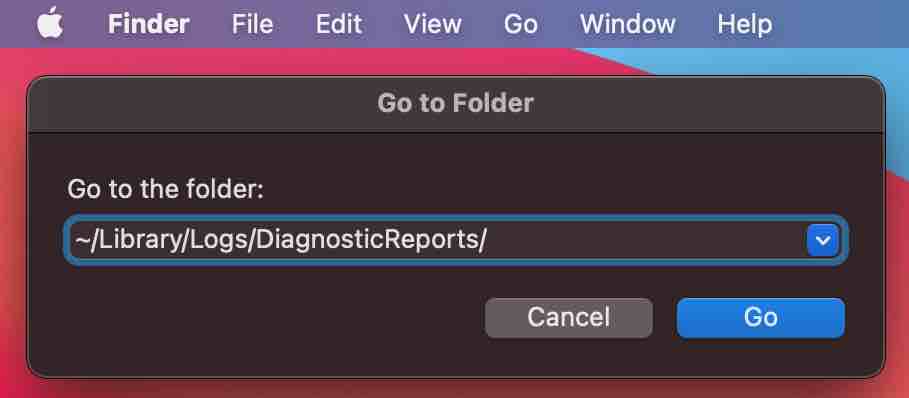
Löydät lokitiedostot kansiosta "~/Library/Logs/DiagnosticReports" (paina cmd-shift-G Finderissa). Kaatumislokit auttavat minua tunnistamaan ongelman, ja jos et voi lähettää tiedostoja, jotka aiheuttavat kaatumisen (esimerkiksi luottamuksellisista syistä), tämä voi olla ratkaisu.
Lisätietoja löytyy sivulta Virheraportit.